Як поміняти, або поставити пароль wi-fi на tp-link
Головна TP-Link Як поміняти, або поставити пароль Wi-Fi на TP-Link
Захищати свою Wi-Fi мережу потрібно обов'язково. Причому, це потрібно робити ще в процесі настройки маршрутизатора. Я завжди пишу про це в інструкціях по налаштуванню роутерів конкретних моделей. Якщо не встановити пароль на Wi-Fi і залишити свою мережу відкритою, то до неї зможе підключиться будь-який бажаючий.
Хтось із сусідів точно не упустить таку можливість :) Так, зараз провайдери пропонують нормальну швидкість і повний безліміт, і начебто навіть не шкода, нехай собі користуються інтернетом. Але, якщо б все було так просто, тут є кілька нюансів: всі пристрої, які будуть підключаться до вашого роутеру (крім ваших) будуть навантажувати сам роутер, і він може просто не витримати навантаження, буде падати сама швидкість інтернет-з'єднання, та ще і є ризик, що хтось зможе отримати доступ до вашої локальної мережі, і до ваших файлів на комп'ютері. Думаю, що цього достатньо для того, щоб надійно захистити свій Wi-Fi, і поставити хороший пароль, ніж ми зараз і займемося на роутері TP-Link.
Як поставити пароль на Wi-Fi на роутері TP-Link
Повинен з'явиться запит імені користувача та пароля. За замовчуванням - admin і admin. Можливо, ви їх вже змінили, тому вкажіть свої. Якщо змінили і забули (стандартні не підходять). то доведеться робити скидання налаштувань.
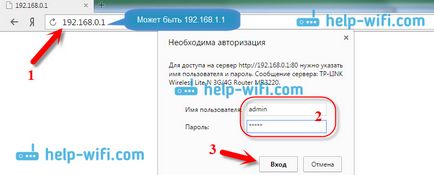
Далі, в настройках встановлюємо пароль на Wi-Fi мережу. Робимо так:
- Відкрийте вкладку Wireless (Бездротовий режим) - Wireless Security (Захист бездротового режиму).
- Виділіть пункт WPA / WPA2 - Personal (Recommended).
- У пунктах Version (Версія) і Encryption (шифрування) раджу залишити Automatic. щоб потім не виникло проблем з підключенням до Wi-Fi.
- А в полі Password (Пароль PSK) вкажіть пароль, який ви будете використовувати при підключенні до свого Wi-Fi. Пароль повинен бути мінімум 8 символів, і бажано складним. Постарайтеся не забути пароль, а краще, запишіть його. Якщо забудете, то можна спробувати згадати пароль.
- Натисніть кнопку Save (Зберегти) для збереження налаштувань.
- Все, ми поставили пароль на Wi-Fi! Тепер наш роутер TP-Link захищений.
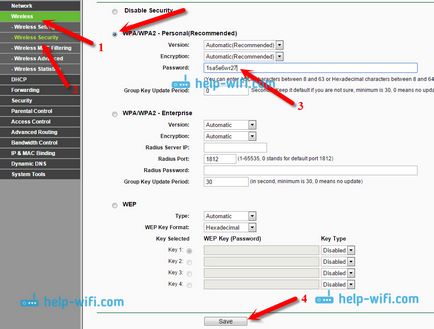
Потім, натисніть на посилання "click here" (натисніть тут) для перезавантаження роутера. Або перезапустіть в розділі "System Tools" - "Reboot".
Якщо ви просто хотіли поміняти пароль на Tp-Link, то робимо все точно так же, тільки видаляємо старий пароль, задаємо новий і зберігаємо налаштування. Після перезавантаження потрібно підключиться до вашої мережі, вказавши новий пароль, який ми тільки що встановили.
Як поміняти пароль на роутер TP-Link (нова панель управління)
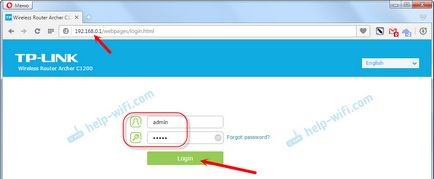
Поміняти пароль можна на вкладці "Базові налаштування" (Basic) - "Бездротовий режим" (Wireless).
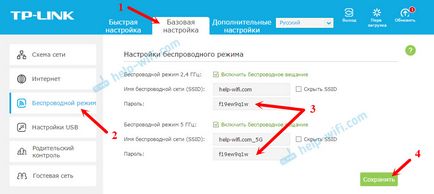
Зверніть увагу, якщо у вас двохдіапазонний роутер, який роздає дві Wi-Fi мережі на частоті 2.4 ГГц і 5 ГГц, то пароль потрібно встановлювати для обох мереж. Він може бути однаковим, або різним. Це не має значення, як вам зручніше.
Чи не підключаються пристрої по Wi-Fi до TP-Link після зміни пароля
Як правило, вирішується ця невелика проблемка простим видаленням Wi-Fi мережі і повторним підключенням, вже з новим паролем. Видалити мережу не складно. На мобільному пристрої досить натиснути на саму мережу і просто потримати, а потім вибрати "видалити мережу". Про те, як зробити це на комп'ютері, я писав в статті: видаляємо Wi-Fi мережу на Windows 7. і окрема інструкція для Windows 10. Там ця функція називається "забути мережу".
Windows 10 - все інструкції по налаштуванню інтернету і вирішення проблем
Налаштування роутера - інструкції для різних моделей і виробників
Корисні програми - для настройки HotSpot, Wi-Fi, 3G / 4G модемів.
Як роздати Wi-Fi з ноутбука на Windows 10? Як зайти в налаштування роутера TP-Link? Як встановити драйвера на Wi-Fi адаптер в Windows 7? Чи не заходить в налаштування роутера на 192.168.0.1 або 192.168.1.1. Що робити? Як налаштувати інтернет в Windows 10?